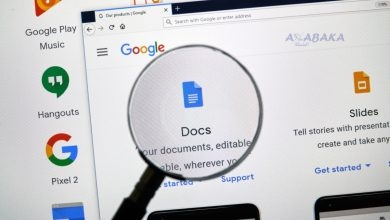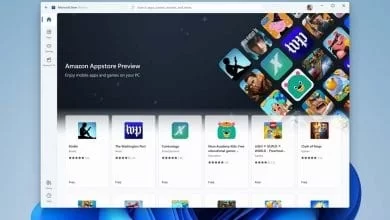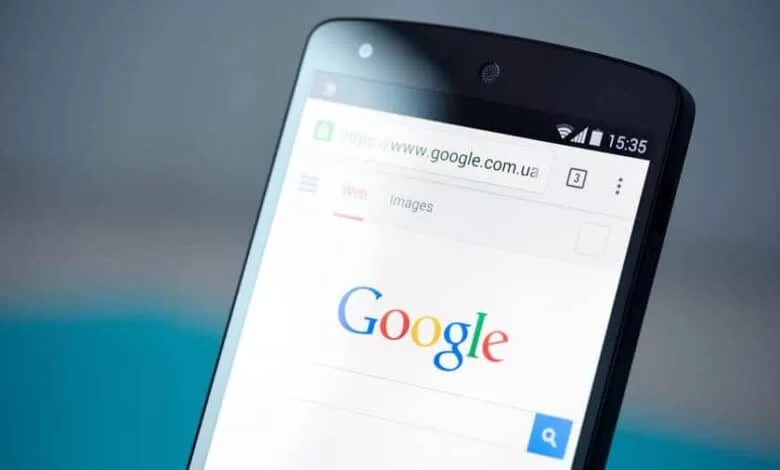
خلال الأيام القليلة الماضية، كان من الممكن على الهواتف الذكية إخفاء التصفح الخاص في جوجل كروم خلف فحص بصمات الأصابع. ومع ذلك، فإن الميزة ليست متاحة للجميع بعد. لحسن الحظ، هناك طريقة لتنشيطها دون انتظار التحديث. سنفسر لك كيفية القيام بذلك.
في الأسبوع الماضي، علمنا أنه يتم طرح ميزة جديدة في إصدار الجوال من كروم. بمجرد أن لا يكون مخصصًا، فإنه يؤكد على حماية خصوصية المستخدم. في الواقع، يجعل المتصفح الآن من الممكن فتح علامات التبويب الخاصة به في التصفح الخاص، مما يجعل من المستحيل استشارة طرف ثالث لها.
كانت هذه الميزة متوفرة في البداية فقط على نظام أندرويد، ووجدت طريقها في النهاية إلى أيفون أيضًا. ومع ذلك، يجب تنشيطها من الإعدادات، أو حتى يتطلب بعض التلاعب على الهواتف الذكية التي تعمل بنظام أندرويد والتي لم تتلق التحديث بعد. لا داعي للذعر، سنشرح كل شيء في هذه المقالة خطوة بخطوة.
اقرأ أيضاً – يتيح لك كروم على أندرويد استخدام الماسح الضوئي لبصمات الأصابع لفتح التصفح الخاص
كيفية تمكين حماية التصفح الخاص من كروم على أندرويد
إذا كنت تتابع أخبار كروم على أندرويد بجدية، فمن المحتمل أن تكون على دراية بمفهوم “العلم/ Flag”، الذي يسمح لك باختبار ميزات المتصفح الجديدة قبل الوقت. هذه هي الطريقة التي سنستخدمها لقفل التصفح الخاص:
- على هاتفك الذكي، افتح تطبيق كروم
- في شريط البحث، اكتب chrome: // flags
- مرة أخرى في شريط البحث، اكتب إعادة المصادقة في وضع التخفي
- من القائمة المنسدلة في الجزء السفلي، حدد ممكّن
- أغلق كروم ثم أعد تشغيله
- انتقل إلى الإعدادات، ثم إلى الخصوصية والأمان
- قم بتنشيط الخيار قفل علامات تبويب التصفح المتخفي عند إغلاق كروم
- امسح بصمات أصابعك للتحقق من صحة العملية
كيفية تمكين حماية التصفح الخاص من كروم على أيفون
على أيفون، يكون التعامل أكثر قليلاً. ومع ذلك، تتغير طريقة القفل برمز PIN لمعرف الوجه. إليك الإجراء الذي يجب اتباعه:
- على جهاز أيفون ، افتح تطبيق كروم
- انتقل إلى الإعدادات، ثم إلى الخصوصية والأمان
- قم بتنشيط الخيار قفل علامات تبويب التصفح المتخفي عند إغلاق كروم
- أدخل رمز PIN الخاص بهاتفك الذكي أو قم بإجراء Face ID للتحقق من صحة العملية
- أغلق كروم ثم أعد تشغيله